מתכננים אירוע? לשמור על קשר עם חברים? עומד בראש פרויקט צוות בעבודה? לעתים קרובות אנו זקוקים לדרך לתקשר עם אנשים רבים בבת אחת. למרבה המזל, צ'אט קבוצתי של iMessage מאפשר לך לעשות בדיוק את זה.
iMessage מאפשר לך לשלוח טקסטים, תמונות, קטעי שמע וסרטונים - כל מה שאתה צריך כדי להעביר את המסר שלך! בצ'אט קבוצתי של iMessage, מספר אנשים יכולים לקבל ולהשיב להודעות אלה, באותה שיחה.

כל מה שאתה צריך זה חשבון מזהה של אפל, גישה לאינטרנט ומכשיר אפל.
פעל לפי הטיפים המהירים הבאים ליצירה ושליחה של הודעות קבוצתיות ב- iPhone, iPad או iPod touch:
- בדוק שהודעות MMS מופעלות עבור טקסטים למכשירים שאינם של Apple. עבור אל הגדרות> הודעות והפעל את הודעות MMS .
- פתח את אפליקציית ההודעות וצור הודעה חדשה.
- בשדה אל:, הזן את כל הנמענים או הקש על סמל הוסף ( + ) כדי לבחור אותם מרשימת אנשי הקשר.
- הקלד את ההודעה שלך והקש על החץ כדי לשלוח אותה.
מהי iMessage קבוצתית, על פי אפל?
הודעות קבוצתיות מבלבלות, במיוחד כשמוסיפים iMessage לתערובת! הנה מה שאפל רואה בשלושת סוגי ההודעות הקבוצתיות:
- IMessage קבוצתי: כל ההודעות נשלחות ממכשירי Apple באמצעות מזהה Apple עם iMessage מופעלת. iMessage תומך בתמונות וסרטונים, כמו גם בטקסטים.
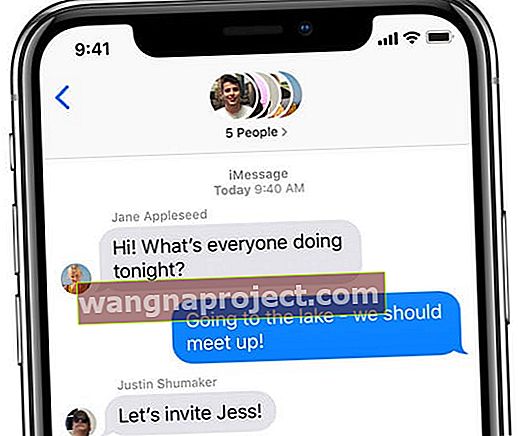
- MMS קבוצתי: המשתתפים שולחים הודעות משילוב של מכשירי אפל ומכשירים שאינם של אפל. כמו iMessage, MMS קבוצתי תומך גם בתמונות וסרטונים, כמו גם בטקסטים.
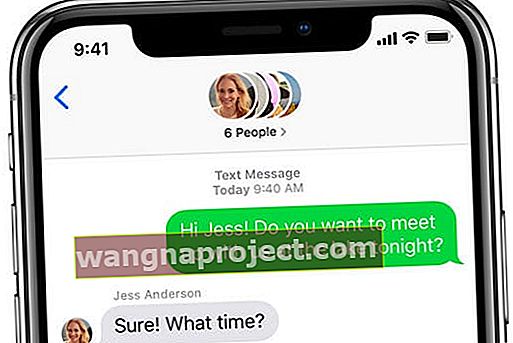
- SMS קבוצתי: משתתפי הקבוצה שולחים הודעות מכל סוגי המכשירים ללא כל תמיכה במולטימדיה. הודעות נשלחות כטקסטים אישיים ואנשים אינם רואים תגובות מהקבוצה כולה.
אפל תומכת באופן מלא רק בצ'אטים של iMessage קבוצתיים
כן זה נכון! אמנם ניתן להשתמש בכל סוג של צ'אט קבוצתי, אך ה- iPhone שלך תומך באמת באמת בשיחות קבוצתיות בלבד באמצעות iMessage. זה המקום בו כל המשתתפים משתמשים במכשירי אפל וההודעות מופיעות בבועות כחולות.
רק צ'אטים קבוצתיים של iMessage מאפשרים לך לתת שם לקבוצה, להוסיף או להסיר אנשים, לשלוח תשובות מוטבעות או לעזוב את הקבוצה.
אתה יכול להבחין בהבדל בין צ'ט קבוצתי של iMessage לעומת צ'אט קבוצתי של MMS או SMS לפי צבעי ההודעה. אם כל בועות ההודעות כחולות, אתה משתמש ב- iMessage. הודעות MMS ו- SMS מופיעות בירוק.

כיצד ליצור צ'אט קבוצתי של iMessage
דבר ראשון, בואו ליצור צ'אט קבוצתי.
באופן אידיאלי, לכל מי שאתה רוצה ליצור קשר יש מכשיר אפל שמאפשר להם להשתמש ב- iMessage. אם לא, אתה מוגבל לקבוצות SMS או MMS, שהספק שלך עשוי לחייב אותך בשימוש.
כך או כך, תהליך יצירת הצ'אט הקבוצתי זהה.
- פתח את אפליקציית ההודעות במכשיר Apple שבחרת.
- הקש על סמל העיפרון כדי ליצור הודעה חדשה.
- בשדה אל: הקלד את השם, המספר או כתובת הדוא"ל של כל מי שתרצה להוסיף לקבוצה. או הקש על Add ( + סמל) ולמצוא אותו ברשימת אנשי הקשר שלך.
- כשאתה מוסיף אנשי קשר, שמותיהם מופיעים בכחול או ירוק.
- כחול פירושו שיש להם גישה ל- iMessage.
- ירוק פירושו שהם מוגבלים ל- MMS או SMS.
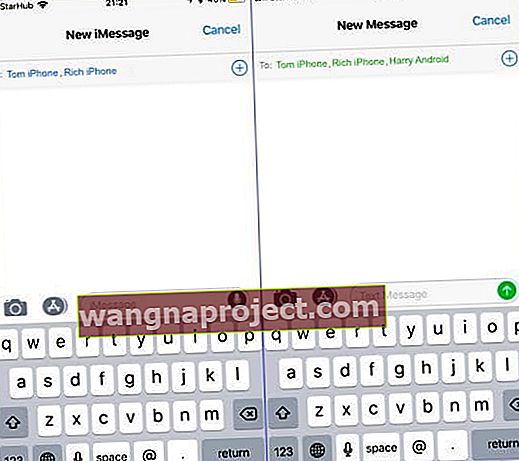 שמות אנשי קשר מופיעים בכחול וירוק כדי לציין iMessage ו- SMS.
שמות אנשי קשר מופיעים בכחול וירוק כדי לציין iMessage ו- SMS.
- עם הוספת רשימת אנשי הקשר שלך, הקלד הודעה והקש על סמל השליחה כדי ליצור את הקבוצה. כל מי שהוספת יכול לקרוא ולהשיב להודעה.
המספר המרבי של אנשים שתוכל להוסיף עשוי להיות מוגבל על ידי הספק הסלולרי שלך.
יצרנו קבוצה של למעלה מ- 25 אנשים כמבחן, אך משתמשים אחרים הוגבלו ל -10 או 20 חברים.
הזכר אנשים בצ'אטים קבוצתיים
עם שחרורו של iOS 14, אפל אפשרה להזכיר אנשים בצ'אטים הקבוצתיים של iMessage שלך, כדי לוודא שהם רואים את ההודעה.
לשם כך, הקלד את הסמל @ , ואחריו שם האדם ההוא בהודעה שלך. שמם נראה כחול או מודגש כשאתה עושה זאת.
 אזכור אנשים בהודעה יכול לסייע במניעת בלבול.
אזכור אנשים בהודעה יכול לסייע במניעת בלבול.
אתה יכול גם להקליד את שם האדם ללא הסמל @, ואז להקיש על השם ולבחור אותו אדם לפני שליחת ההודעה שלך.
אם לאדם הזה השיחה מושתקת, הוא עדיין עשוי לקבל הודעה אם תזכיר אותם בהודעה.
תשובות מוטבעות או חוטים בצ'אטים קבוצתיים
המהדורה של iOS 14 אפשרה גם להגיב להודעות מסוימות בצ'אט הקבוצתי שלך. תגובה זו מתפרקת לשרשור נפרד ומאפשרת לך למעשה להפריד שיחות שונות באותו צ'אט.
כדי להתחיל תשובה מוטבעת, הקש והחזק בהודעה המקורית ובחר בתשובה. ואז הקלד את ההודעה שלך כדי ליצור את השרשור.
תשובות מוטבעות מופיעות עם שורה המקשרת להודעות קודמות בשרשור זה. אתה יכול לראות את ההודעה שהם עונים לה בבועה ברורה.
כדי להמשיך בתשובה מוטבעת קיימת, הקש על ההודעה האחרונה כדי לראות את כל ההודעות בשרשור זה יחד. לאחר מכן הקלד ושלח הודעה חדשה כרגיל.
לחלופין, גלול מעלה והקש על ההודעה המקורית, המספרת לך את מספר התשובות להודעה זו.
 כשתקיש ותשיב מוטבע תוכל להציג את כל ההודעות בשרשור זה.
כשתקיש ותשיב מוטבע תוכל להציג את כל ההודעות בשרשור זה.
כיצד למנות צ'אט קבוצתי באפליקציית ההודעות
עכשיו אתה יודע איך ליצור צ'אטים קבוצתיים של iMessage, אתה רוצה ללמוד איך לקרוא להם.
זכור שאתה יכול למנות רק iMessage קבוצתית. אינך יכול לתת שם ל- SMS קבוצתי או לשיחת MMS.
בניגוד iMessage קבוצה אחר תכונות כמו לצאת מהשיחה הזו ואת הסר חבר , אשר דורש מינימום של 4 חברים כוללים, תוכל לתת את שם קבוצה שיש לה רק שני אנשים. וכמובן, כל דבר מעל שתי עובד גם כן!
אתה יכול גם ליצור סמל מותאם אישית לשימוש בצ'אט הקבוצתי שלך!
תחשוב על שם קבוצה בלתי נשכח
זה מספיק פשוט כדי לראות עם מי אתה מדבר בשיחות אחד על אחד, אך צ'אטים קבוצתיים ותצורותיהם השונות יכולים להיות קשים לעקוב.
כברירת מחדל, הקבוצה נקראת על שם כל החברים, מה שגורם לה לרוץ במהירות מקצה המסך.
זה מבלבל במיוחד אם יש לך מספר קבוצות עם חברים שונים במקצת.
אפשרות טובה יותר היא לשנות את השם למשהו רלוונטי, כמו Work Buddies או Cinema Club. רק קחו בחשבון שכל שם שתבחרו גלוי לכולם בקבוצה!
שנה את שם הקבוצה ואת התמונה ב- iMessage
- פתח את הצ'אט הקבוצתי באפליקציית ההודעות .
- הקש על תמונות הפרופיל או על תמונת הצ'אט הקבוצתי בחלק העליון של המסך,
- הקש על מידע> שנה שם ותמונה .
- הקלד שם קבוצה בראש המסך.
- גלול מטה כדי לבחור תמונת צ'אט קבוצתית שנבחרה מראש או הקש על אחד מארבעת הסמלים שבראש הדף כדי ליצור משלך:
- מצלמה: צלם תמונה באמצעות המצלמה שלך.
- תמונות: בחר תמונה מספריית התמונות שלך.
- אמוג'י: השתמש באמוג'י ובחר צבע רקע.
- עיפרון: הקלד שתי אותיות ובחר צבע רקע.
- הקש על בוצע כדי לשמור את שם הצ'אט הקבוצתי ותמונתך. זה משנה את זה עבור כולם בקבוצה.
 הקש על מידע.
הקש על מידע.
 בחר לשנות שם ותמונה.
בחר לשנות שם ותמונה.
 בחר שם ותמונה.
בחר שם ותמונה.
לא ניתן לשנות את שם הצ'אט הקבוצתי?
אם אינך רואה אפשרות לשנות את שם הצ'אט הקבוצתי שלך, סביר להניח שהקבוצה שלך כוללת אנשים שאינם משתמשים ב- iMessage. פירוש הדבר שלא תוכלו להשתמש בצ'אט קבוצתי של iMessage ולחזור במקום זאת לצ'אטים קבוצתיים MMS או SMS.
זה עלול לקרות אם אנשים משתמשים במכשירים שאינם של Apple או אינם מחוברים ל- iMessage במכשיר ה- Apple שלהם.
כיצד להוסיף מישהו לקבוצת iMessage קיימת
בדרך כלל צריך להוסיף חברים חדשים עם התפתחות הצ'אט הקבוצתי שלך.
אולי לא היו לך פרטי הקשר של מישהו בהתחלה, או שאולי המוקד של הקבוצה עבר לכלול יותר אנשים.
כך או כך, תוכל להוסיף אנשים חדשים לצ'אט בכל עת.
הוסף חברים חדשים לצ'אט iMessage קבוצתי
- פתח את הצ'אט הקבוצתי ב- iMessage והקש על תמונת הצ'אט הקבוצתי בחלקו העליון של המסך.
- הקש על מידע , גלול למטה ובחר הוסף איש קשר .
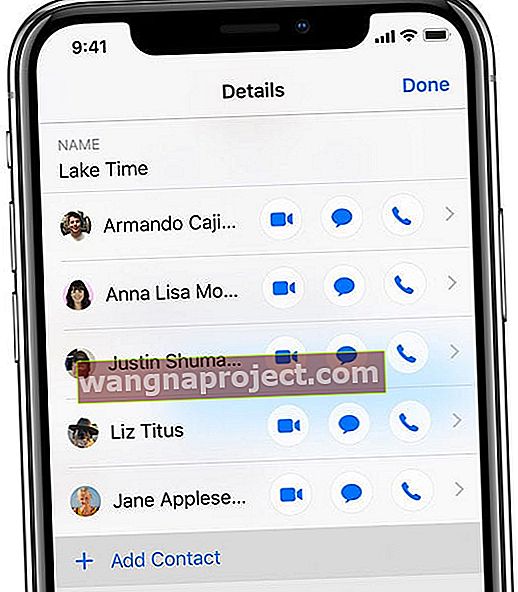
- לאחר מכן, הזן את פרטי הקשר של מישהו או להקיש על Add ( + ) הסמל כדי לבחור אותם מרשימת אנשי הקשר שלך.
- לאחר הכניסה לקבוצה, חברים חדשים לא יכולים לראות שום הודעות קודמות, אך הם יכולים לקבל ולהשיב לכל הודעה חדשה.
כיצד להסיר מישהו מקבוצת iMessage
בסופו של דבר, ייתכן שתרצה להסיר אנשים מהצ'אטים הקבוצתיים שלך ב- iMessage. זה יכול להיות בגלל שהוספת אותם בטעות או בגלל שהם הפכו לשיבושים בקבוצה.
תהיה הסיבה אשר תהיה, קל לתת להם את המגף.
אתה יכול להסיר משתמשים רק אם יש יותר משני חברים אחרים מלכתחילה. אחרת, אתה יכול גם לשלוח הודעה לאדם הנותר בנפרד.
- פתח את הצ'אט הקבוצתי ב- iMessage והקש על תמונת הצ'אט הקבוצתי בחלקו העליון של המסך.
- הקש על מידע כדי להציג את כל חברי הקבוצה שלך.
- החלק שמאלה על האדם שברצונך לבעוט החוצה והקש על הסר .
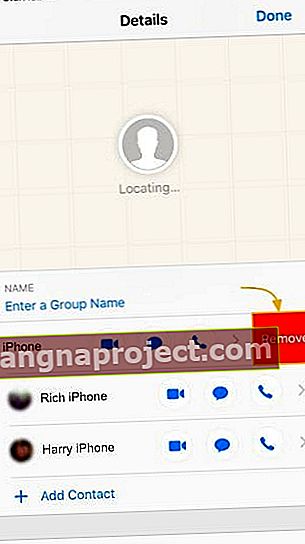 הסר אנשי קשר לא רצויים מהצ'אטים הקבוצתיים שלך על ידי החלקה על שמם.
הסר אנשי קשר לא רצויים מהצ'אטים הקבוצתיים שלך על ידי החלקה על שמם. - לאחר שעושה זאת, האדם שהוסר הודיע לו כי "עזב את השיחה". הם לא יוכלו לשלוח או לקבל הודעות עם אותה קבוצה אלא אם תוסיף אותם שוב.
כיצד להשתיק התראות
אם השיחה הקבוצתית נדלקת, כדאי שתשתיק את ההודעות שלך לזמן מה.
זה יכול להיות המקרה אם אינך יכול להגיב מיד. או אולי אתה פשוט חולה לשמוע כל כך הרבה את הרינגטון שלך.
באפשרותך להשתיק התראות עבור כל שיחה באפליקציית Apple Messages באמצעות אחת משתי השיטות שלהלן:
- החלק שמאלה על שם הצ'אט הקבוצתי מרשימת השיחות שלך באפליקציית Messages . זה מציג בפניך את האפשרות להסתיר התראות .
- לחלופין, פתח את דף המידע בתוך צ'אט קבוצתי. לאחר מכן גלול מטה והפעל את האפשרות הסתר התראות .
 ישנן שתי דרכים להסתיר התראות לשיחות בהודעות.
ישנן שתי דרכים להסתיר התראות לשיחות בהודעות.
סמל ירח מופיע לצד שיחות מושתקות.
אתה עדיין יכול לקרוא ולהשיב להודעות, אך כבר לא תקבל התראות על הצ'אט הזה.
וודא שלא תזניח קבוצה לאחר כיבוי ההתראות. תוכל להפעיל אותם בכל עת על ידי ביצוע אותם שלבים לעיל כדי להציג התראות .
כיצד להשאיר צ'אט קבוצתי
בסופו של דבר, כנראה שתפסיק להשתמש בצ'אטים קבוצתיים נוספים.
יכול להיות שהמטרה מאחורי הקמתה עברה או שפשוט היה לך מספיק ממטח המסרים כדי לעמוד בקצב.
אם ברצונך לעזוב צ'אט קבוצתי, עליך לבקר בדף פרטי הצ'אט הקבוצתי בפעם האחרונה.
- פתח את ההודעות ובחר את שיחת הצ'אט הקבוצתי.
- הקש על תמונת הפרופיל בחלקו העליון של המסך, ואז הקש על מידע .
- גלול מטה ובחר להשאיר את השיחה הזו .
 עזוב צ'אט קבוצתי כדי להפסיק לקבל הודעות בשבילו עוד.
עזוב צ'אט קבוצתי כדי להפסיק לקבל הודעות בשבילו עוד.
אתה יכול להשאיר שיחות רק עם שלושה אנשים או יותר. פעולה זו מודיעה לחברים האחרים שעזבת ומונעת ממך לקבל הודעות נוספות מאותה קבוצה.
ראה מאמר מעמיק זה למידע נוסף על השארת צ'אטים קבוצתיים.
התחל להעביר הודעות!
אתה אמור להיות מאוד נוח להשתמש בצ'אט קבוצתי של iMessage עד עכשיו!
עם זאת, אם אכן אתה מוצא את עצמך עם שאלות כלשהן או אם זה לא עובד כצפוי, דאג להודיע לנו בתגובות ואנחנו נדאג לעזור.


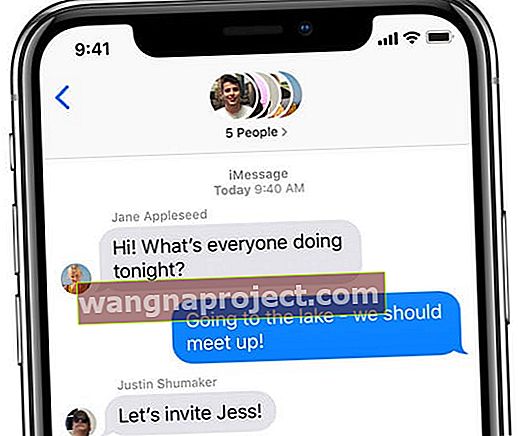
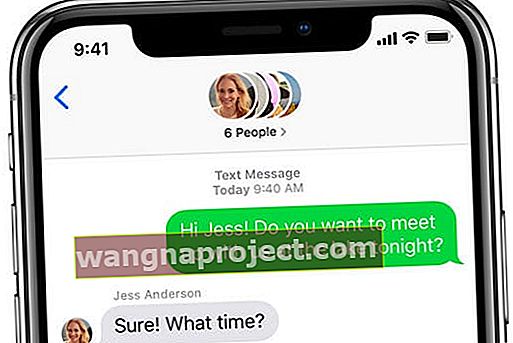
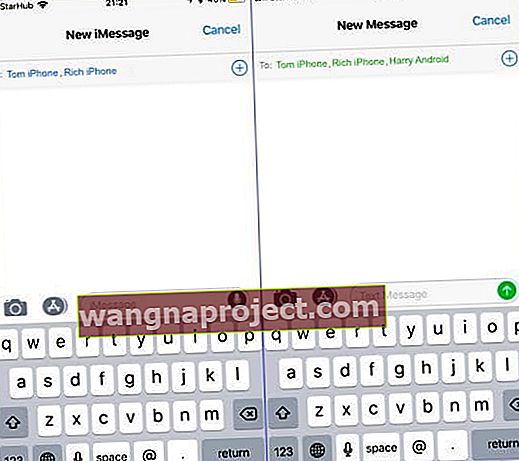 שמות אנשי קשר מופיעים בכחול וירוק כדי לציין iMessage ו- SMS.
שמות אנשי קשר מופיעים בכחול וירוק כדי לציין iMessage ו- SMS.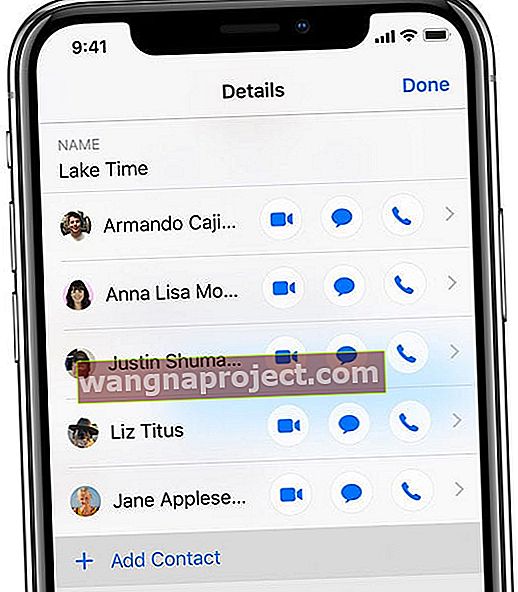
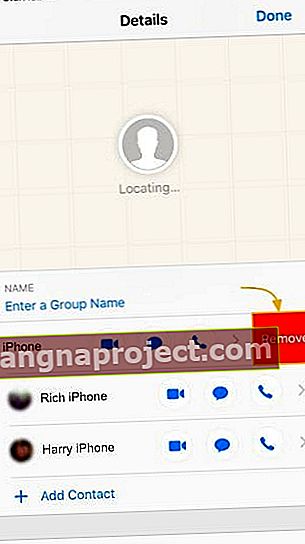 הסר אנשי קשר לא רצויים מהצ'אטים הקבוצתיים שלך על ידי החלקה על שמם.
הסר אנשי קשר לא רצויים מהצ'אטים הקבוצתיים שלך על ידי החלקה על שמם.
